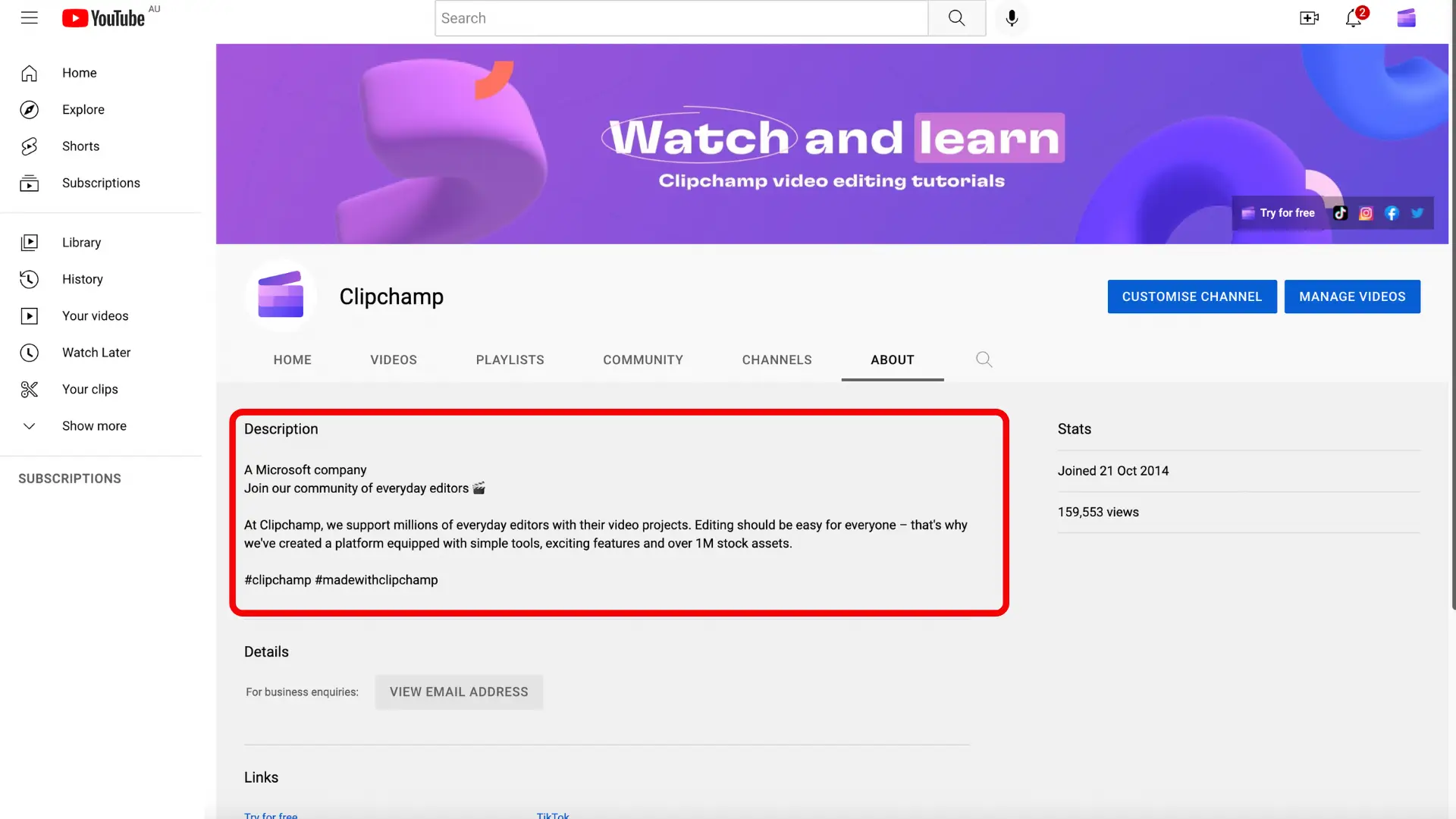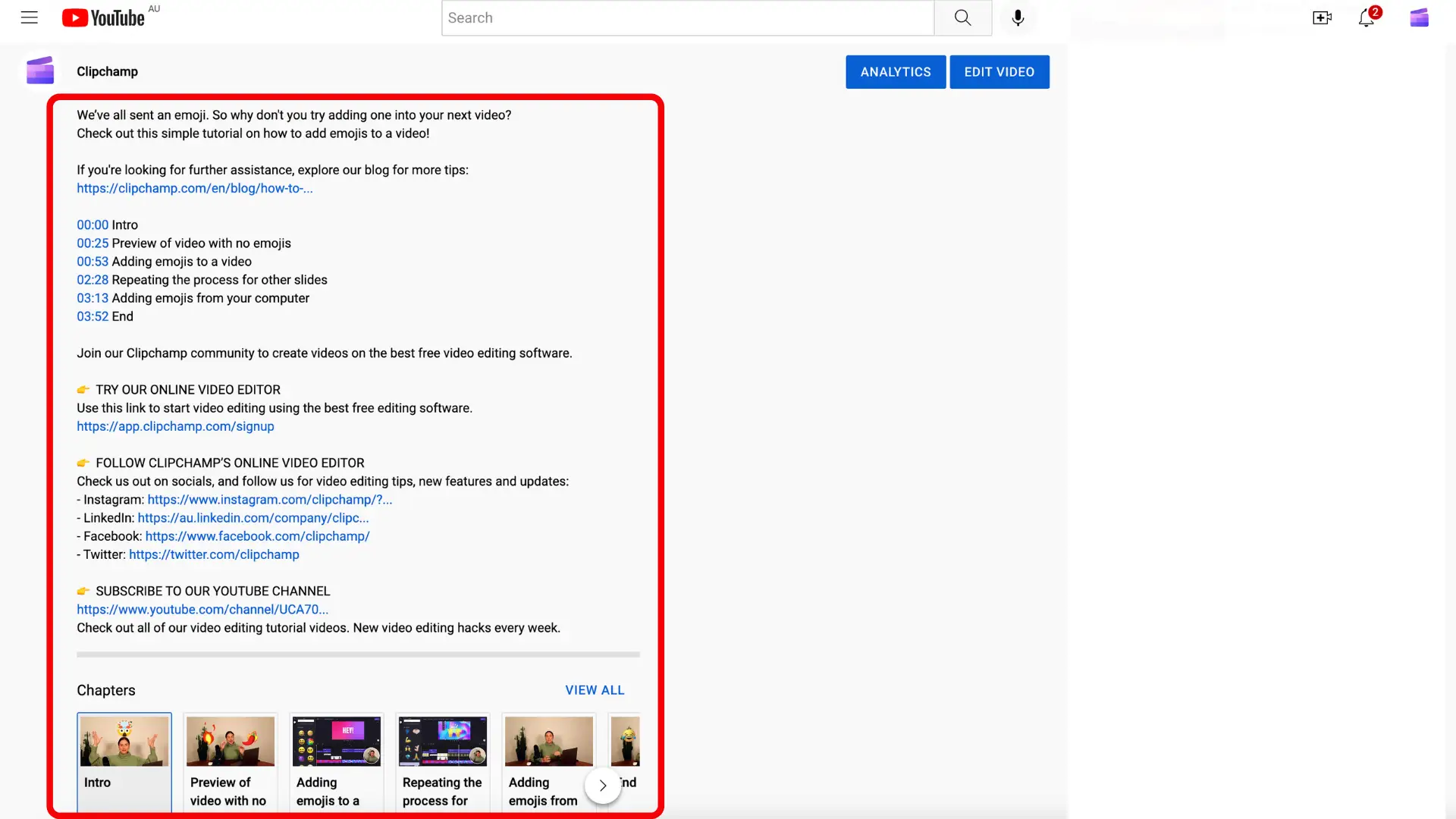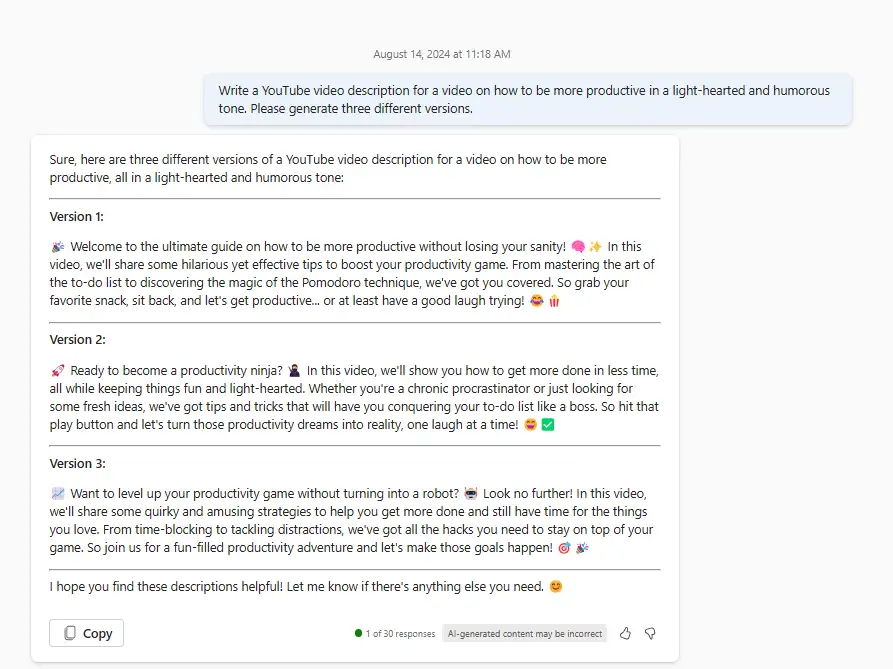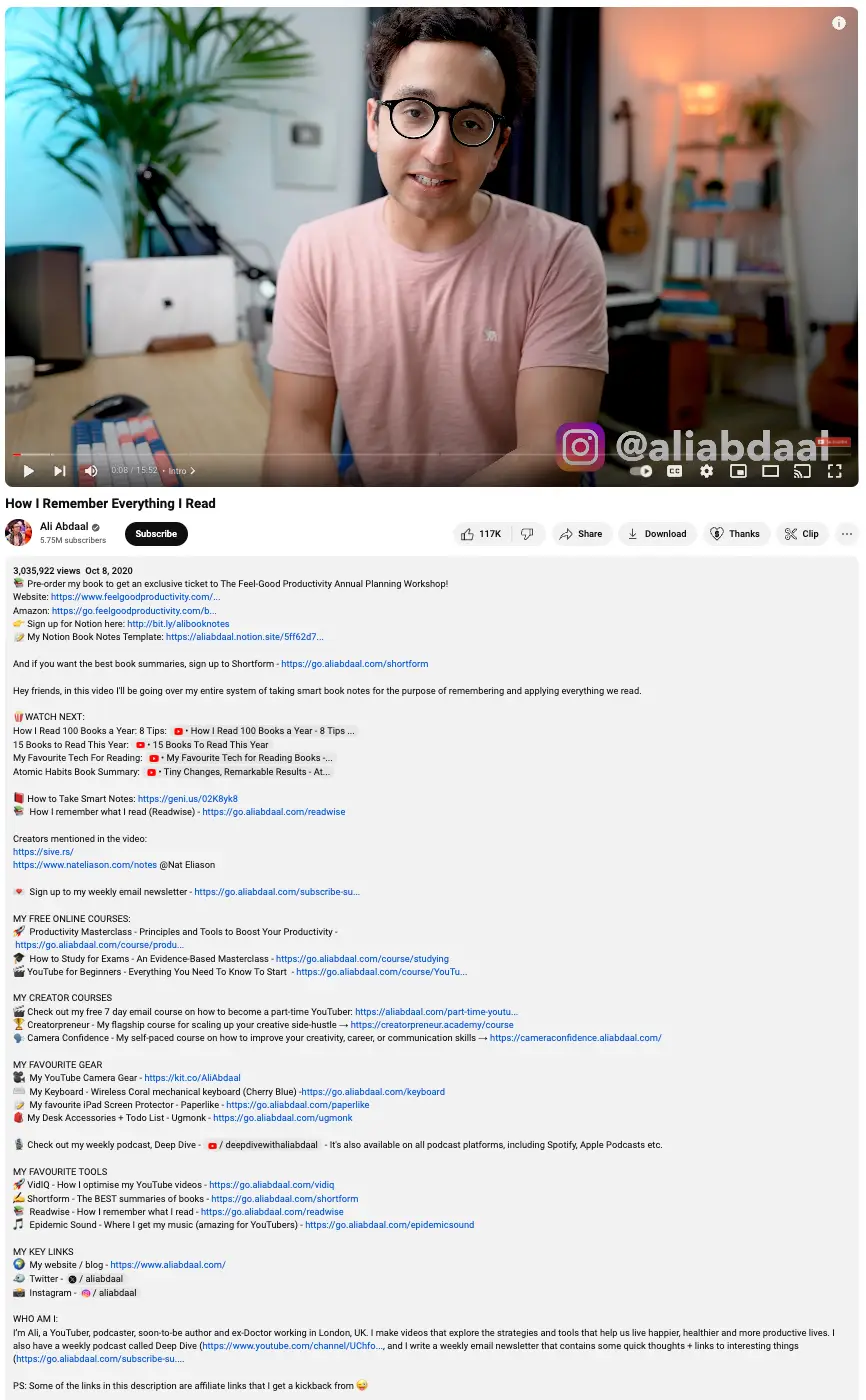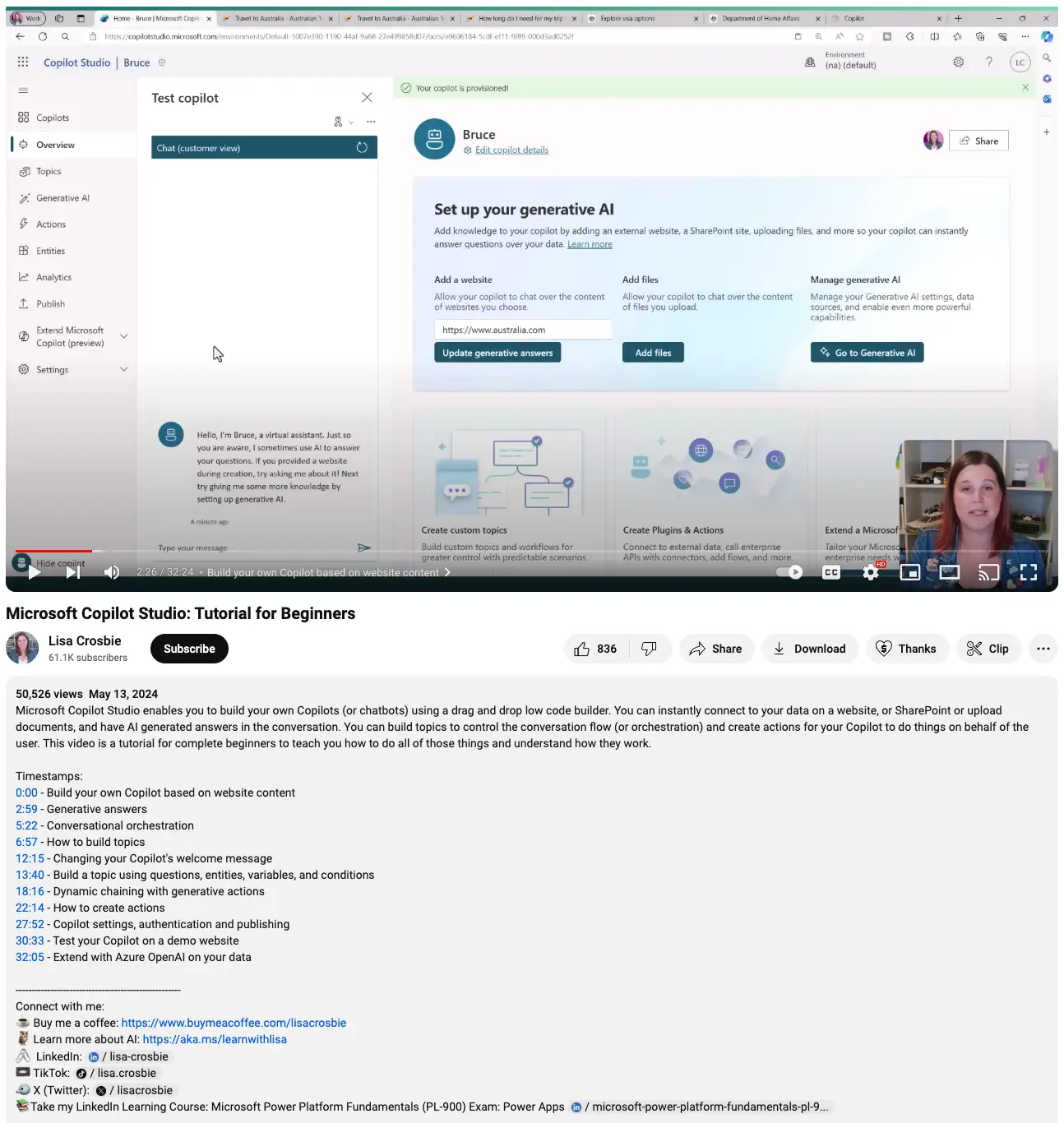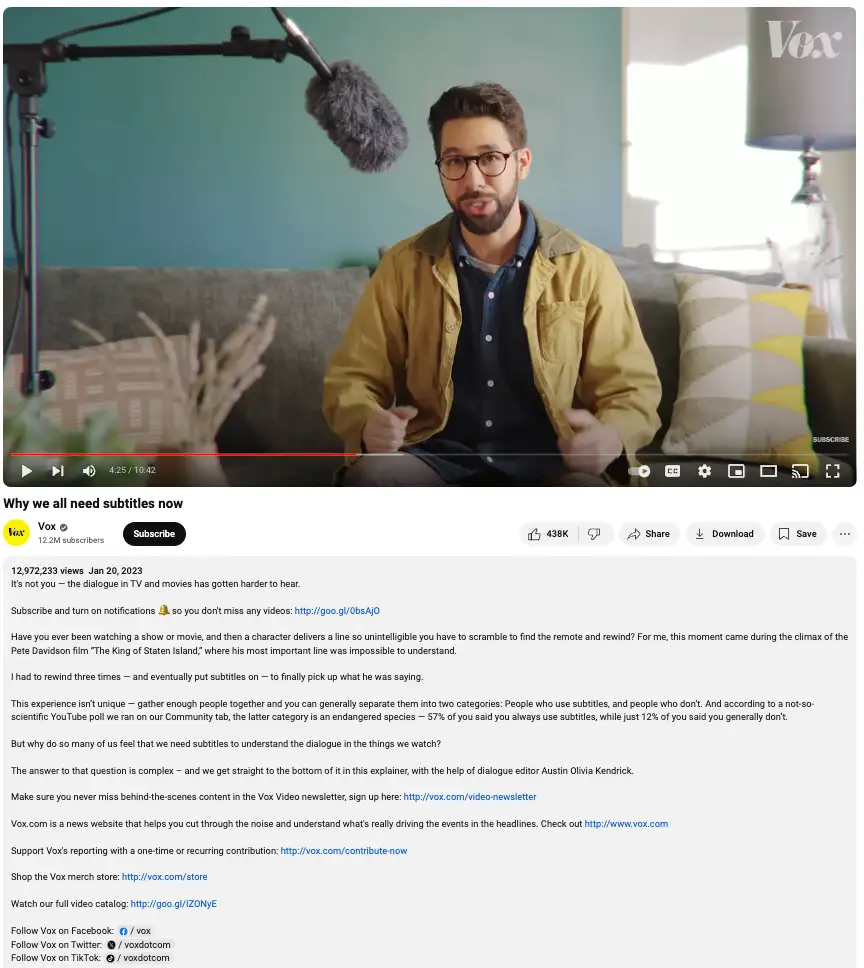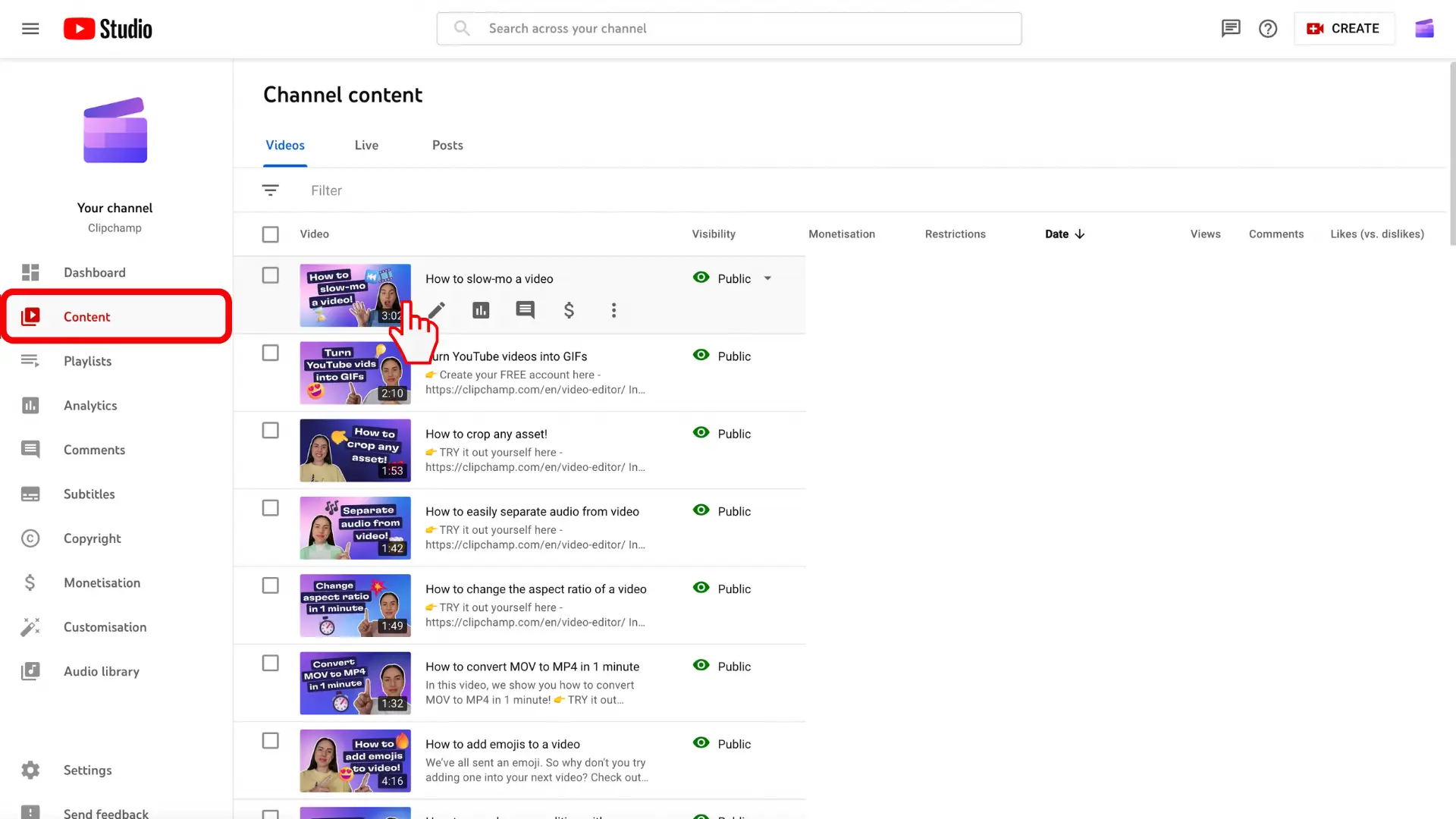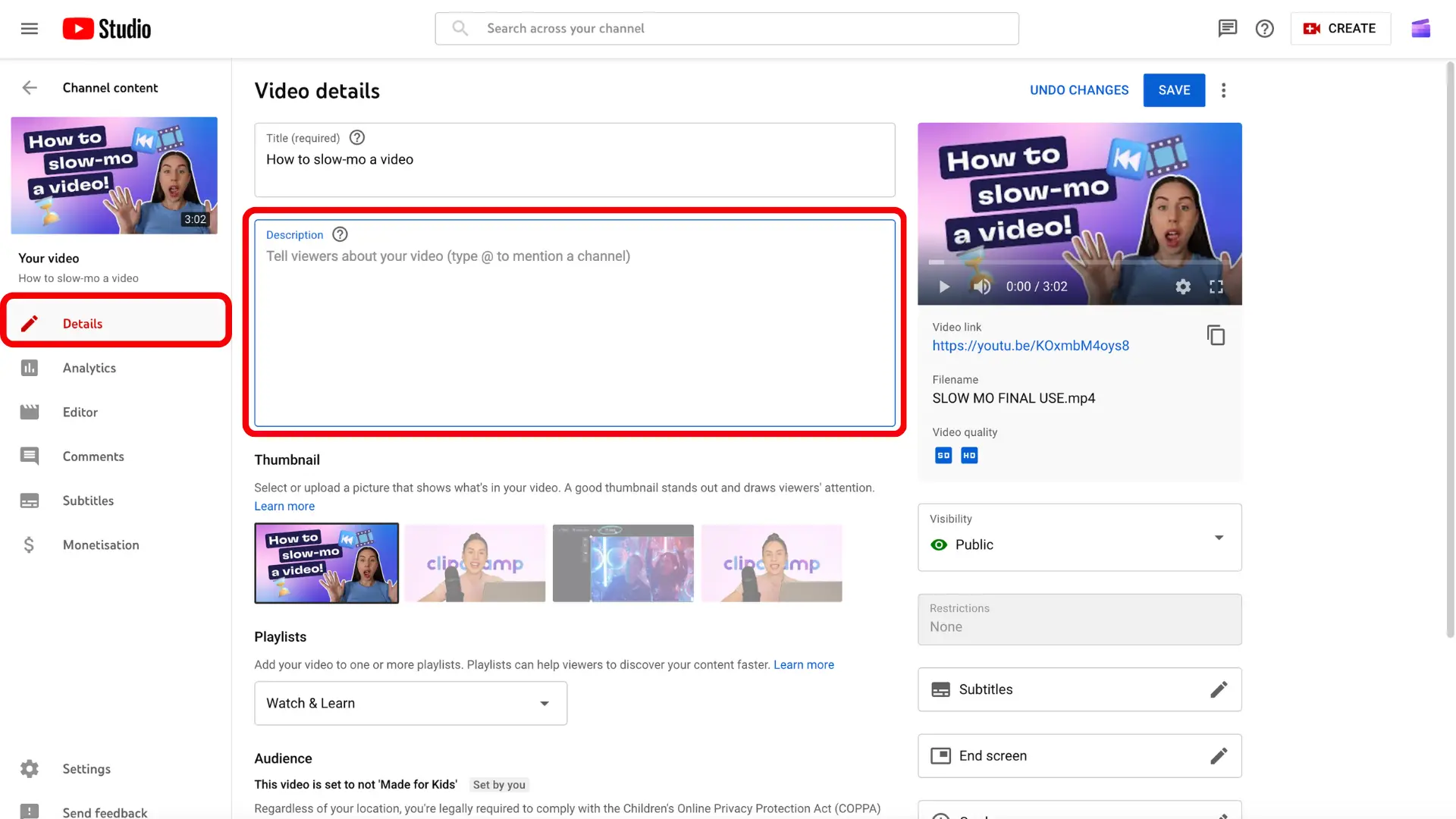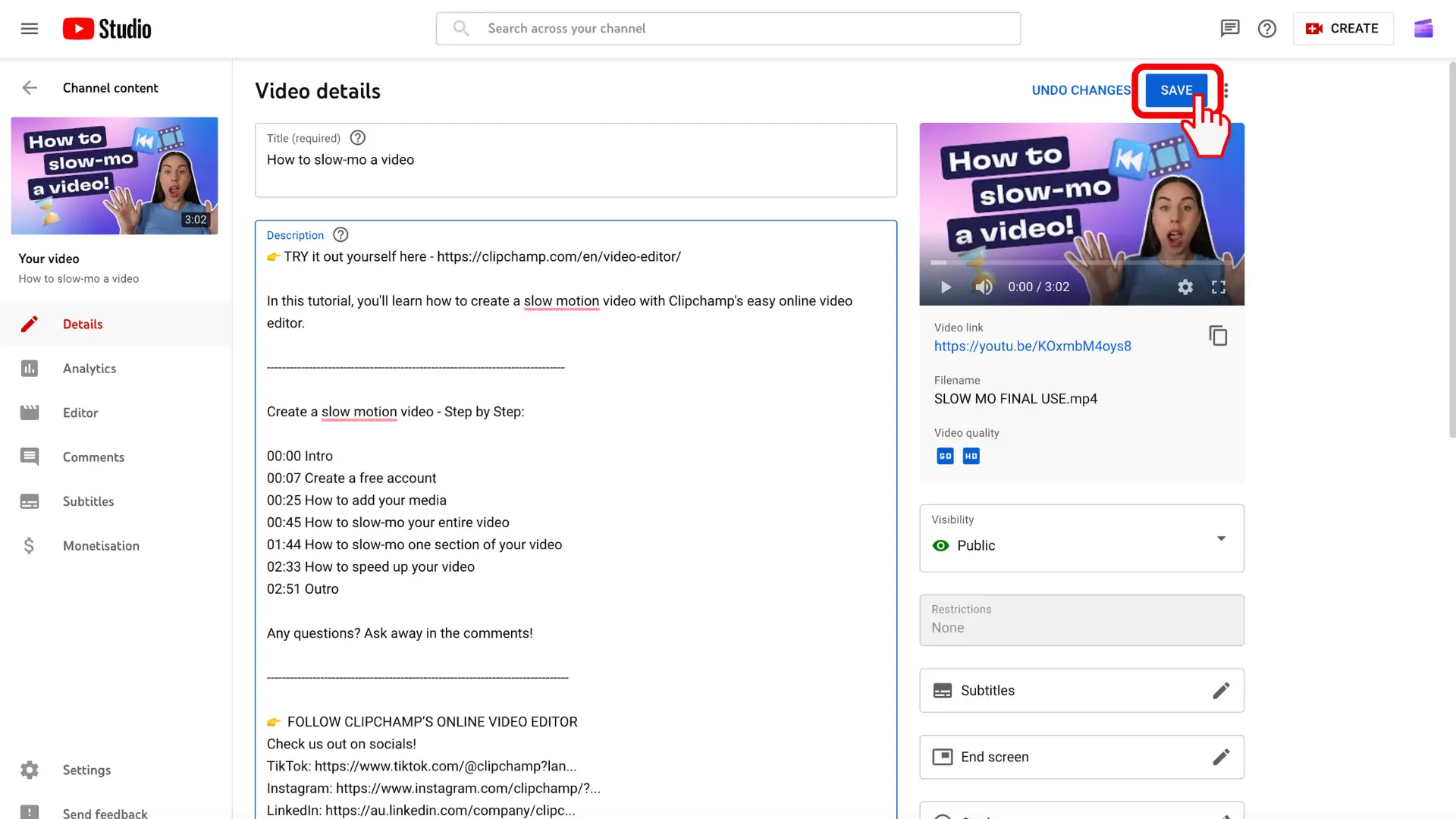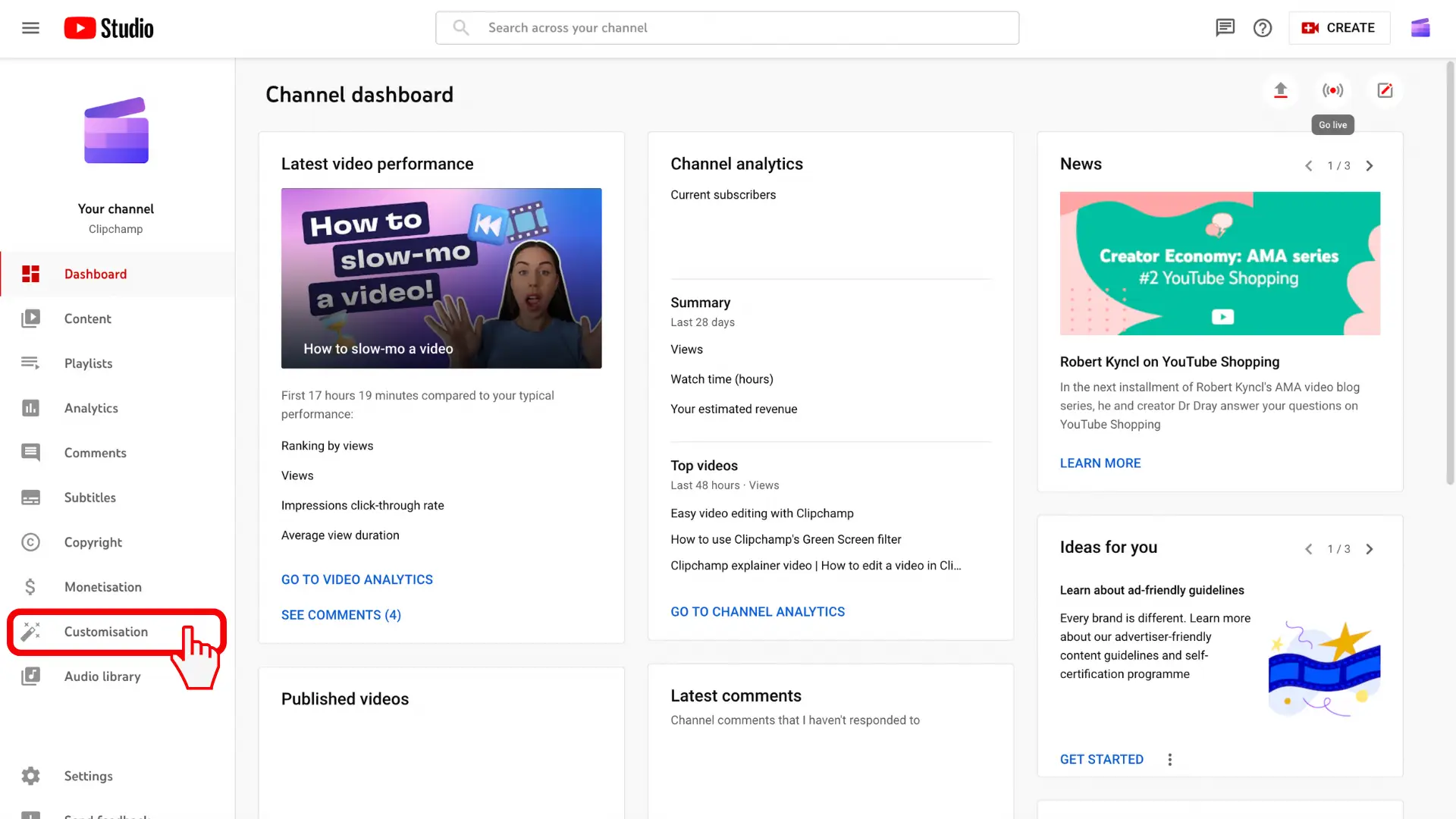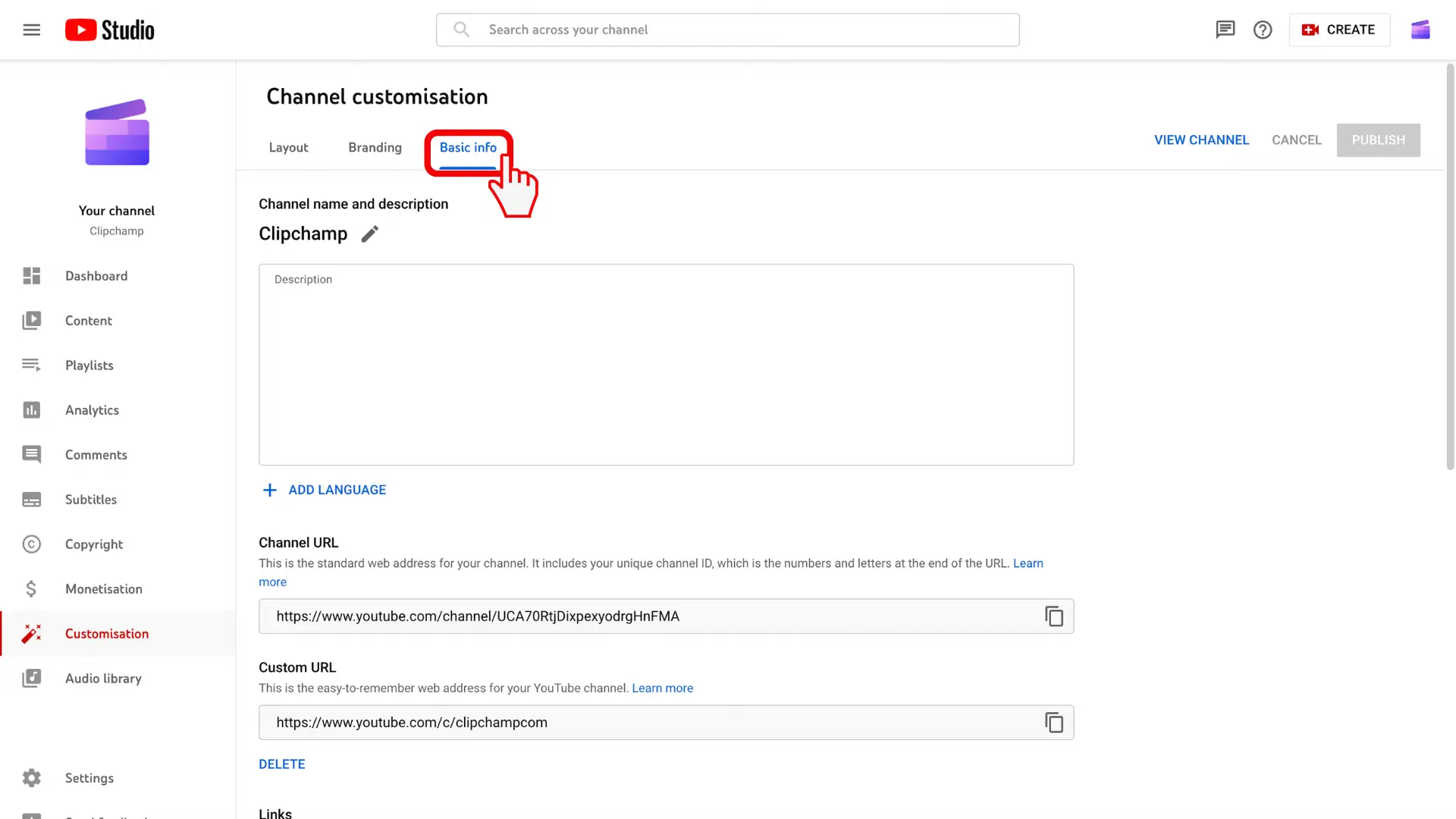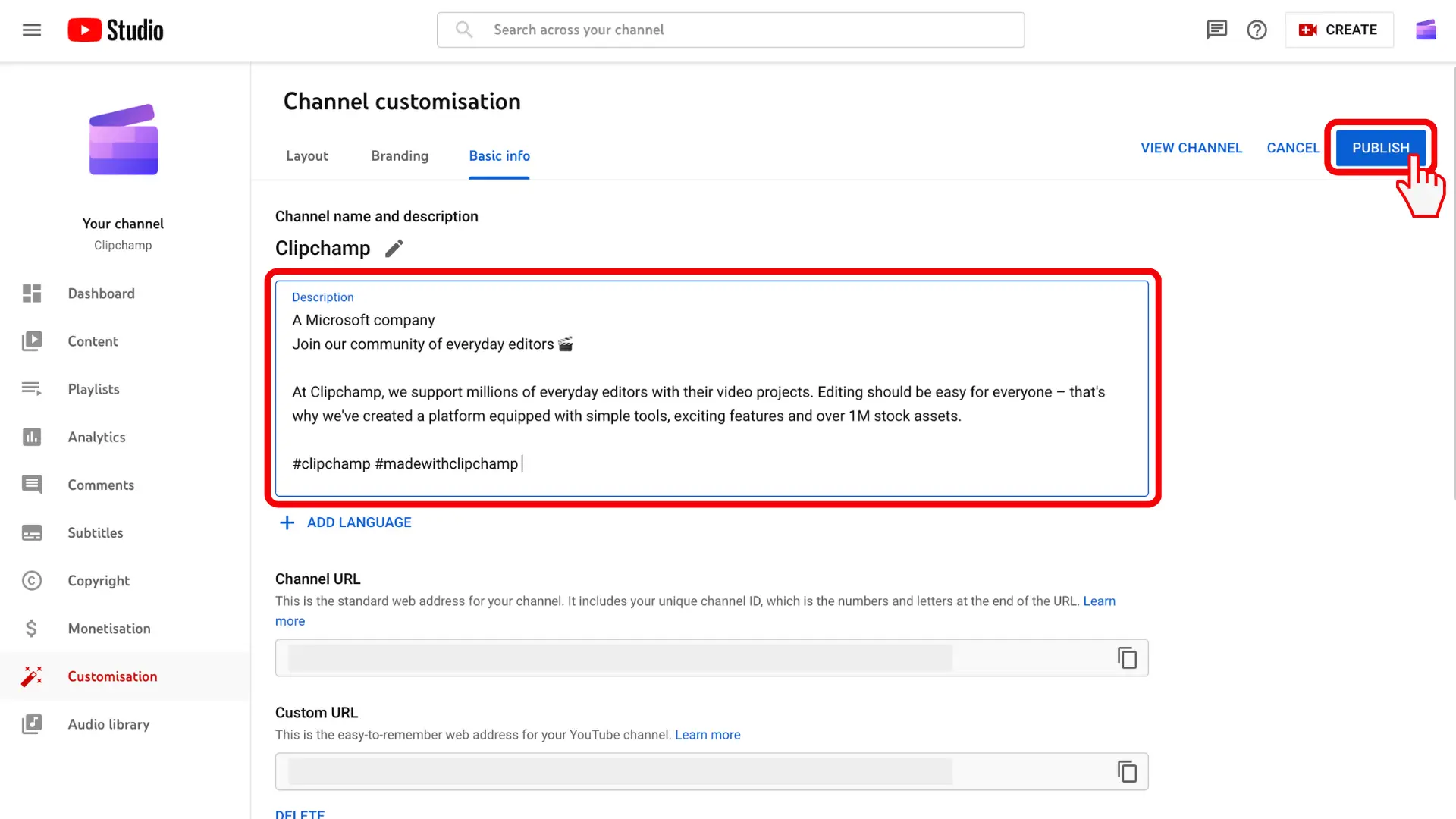"注意! この記事のスクリーンショットは、個人用アカウントの Clipchamp からのものです。同じ原則は 職場および学校アカウントの Clipchamp にも適用されます。"
このページの内容
YouTube はビデオに関するすべてであるため、クリエイターは高品質のビデオ制作と編集に焦点を当てることが重要ですが、YouTube の説明ではビデオの可視性を定義できます。適切に記述された YouTube の説明は、視聴者が動画を見つけ、視聴回数を増やし、 チャンネルウォッチ時間。
このガイドは、 Clipchampビデオ エディターは、優れた YouTube ビデオとチャンネルの説明を作成する技術と、ビデオの説明を最適化する方法のヒントと例を共有します。
YouTube の説明文とは
YouTube の説明文を使って、YouTube の動画またはチャンネルについて視聴者に説明できます。また、YouTube のアルゴリズムによって動画が分類され、検索結果に表示されるようにすることができます。YouTube の説明文には、次の 2 種類があります。
YouTube チャンネルの説明文: チャンネル全体の内容について説明します。
YouTube 動画の説明文: 個々の動画の内容について説明します。
YouTube チャンネルの説明文とは
YouTube チャンネルの説明文は、YouTube チャンネルのホームページの [概要] タブに表示されるテキスト フィールドです。このスペースでは、視聴者にブランドやコンテンツを紹介します。フィールドは 1,000 文字に制限されており、通常は次のものが含まれます。
クリエイター 略歴またはブランド ストーリー。
コンテンツのジャンルまたはスタイル。
ソーシャル メディア ハンドル。
Web サイトのリンク。
関連リンク。
YouTube 動画の説明文とは
YouTube 動画の説明文は、YouTube に投稿される各動画の下にあるテキスト ボックスです。クリエイターは、このスペースを使用して、ビデオとオンライン ブランドを宣伝できます。YouTube ビデオの説明の文字数制限は 5,000 文字です。既定ではこのフィールドの大部分が縮小表示されますが、興味がある視聴者は [もっと見る] をクリックして説明全体を読むことができます。最初の 150 文字のみが "more" ボタンの上に表示されるため、要点を先頭にします。
一般的な要素は次のとおりです。
ビデオの簡単な概要。
Web サイトのリンク。
ソーシャル メディア ハンドル。
チャプターとタイムスタンプ
CTA (行動を促すフレーズ)
YouTube の説明文の最適な長さ
YouTube ビデオの説明の最大文字数は 5,000 文字 (約 800 ワード) です。"more" ボタンは、最初の 150 文字 (25 から 30 ワード) を超えるものを非表示にします。最初の 150 文字の中で最も重要な情報を含めておくことを強くお勧めします。多くの視聴者は拡張せず、完全な説明を表示しません。
YouTube チャンネルの説明の最大文字数は 1,000 文字です。[もっと見る] ボタンがないため、非表示になるテキストについて心配する必要はありません。
YouTube の説明文が重要である理由
YouTube の説明は、動画の検出可能性とクリック率に大きく影響します。視聴者にコンテキストを与え、コンテンツを視聴する魅力的な理由を提供します。YouTube の AI を利用した検索カルーセルでは、ビデオの説明の最初の 150 文字を優先し、簡潔でキーワード (keyword)豊富なイントロが注目を得るために不可欠です。
効果的な説明では、クリックスルー率の向上、ビデオ全体の SEO の向上、従来の検索結果と AI 主導の検索結果の両方でのランク付けの向上も奨励されます。
視聴回数を増やす YouTube の説明文を作成する方法
ビデオの下のテキストは、2 つの関数を実行します。1 つ目に、再生が押される前、SEO によって視聴者を引き付けます。2 つ目に、再生が押された後、視聴者をリピート視聴者やチャンネル登録者にならせます。
ビデオの説明は、視聴者の経験を念頭に置いて記述する必要があります。YouTube の説明文を最適化する方法を次に示します。
1. 動画の SEO キーワードをターゲットにする
SEO キーワードを調査した後に説明を記述します。ビデオ内のコンテンツの種類を見つけるために、ユーザーが使用しているロングテール検索クエリとショートテール検索クエリを見つけるのに少し時間がかかります。幸いなことに、あなたはこれを行うためにSEOの専門家である必要はありません。
競合他社から開始し、YouTube 分析を使用して表示する 他のチャネルの分析情報。YouTuber は、次のようなツールを使用することもできます。 Google 広告キーワードのPlannerと 大量のキーワードを調査する Google の傾向。調査したら、説明のコピーに関連する上位のキーワードを含めます。必ず、各キーワードを 2、3 回繰り返し、それらを YouTube タグとして追加してください。
2. 対象ユーザーの言葉で語る
SEO アルゴリズム向けに作成している場合でも、本物の印象を与える必要があります。ロボットで書いたり、クリックベイトを使って視聴者をだましたりしないでください。YouTube の説明文は、あなたおよび対象ユーザーらしい響きがある必要があります。さらに進みたい場合は、ビデオのコメントと競合他社のコメントを見て、視聴者の話し方を確認してください。
3. チャプターとタイムスタンプを付けて動画をユーザー フレンドリにする
タイムスタンプは時間がかかる場合がありますが、ユーザーとアルゴリズムはそれを愛しています。このシンプルな戦術により、視聴者が検索している特定のトピックやアイデアにタイムスタンプを含めることで、視聴者がビデオを早く残すのを防げます。SEO で調査されたキーワードを含むチャプター ビデオも含まれており、作成者は、ランクインするコンテンツに対してより多くの検索クエリのロックを解除できます。
4. ブランドを構築する
いつでも、すべての視聴者が新規であると思ってください。必要な場所でビデオを見つけることができ、すぐにブランドの紹介が必要であることを確認します。そのため、独自の Web サイトとソーシャル メディア ハンドルにリンクします。また、パートナーやアフィリエイトへのタグ付けや認定を適宜行うことができます。彼らはそれを愛するでしょう、そしてそれはあなたにより多くの信頼性を与えます。あなたの YouTube ブランドをさらに高めるために、 Clipchamp で YouTube 動画テンプレートを使ってカスタムの YouTube イントロおよびアウトロ動画を作成することもできます。
5. 行動を促すフレーズで変える
別のビデオを見るのと同じくらい簡単であっても、視聴者にアクションを実行するよう促します。YouTube のアクションへの呼び出しのパンとバターは、 ボタンを登録したり、 通知を許可したりします。これを行うことで、作成者は自分のコンテンツを宣伝し、視聴者にリピートしてもらうことを目指します。よく使用される他の YouTube CTA として、視聴者にコメントや以前の動画の視聴を促すことがあります。これらの CDA をビデオに入れるだけでなく、説明にも書き込みます。
テンプレートと AI を使って YouTube の優れた説明文を作成する方法
最初の行が YouTube AI カルーセルにフィードするように、ビデオの内容とユーザーを示す、150 文字の鮮明な概要を示します。ニッチでトップチャンネルからインスピレーションを得て、その後、詳細の残りの部分を「もっと見る」フォールドの下に置きます。
箇条書きやアイデアを用意できても説明文を作成することに自信がない場合は、AI YouTube 説明ジェネレーターを使用してください。ChatGPTやMicrosoft Copilotなどのジェネレーティブ AI ツールを使用して、ワークフローを高速化し、将来のビデオ用の YouTube 説明テンプレートを作成します。AI で説明を生成するには、次の手順に従います。
ログイン Microsoft Copilot。
テキスト ボックスに「YouTube ビデオの説明を作成し、ビデオ タイトルと最初のアイデアを使用する」などの AI プロンプトを入力します。
動画の基本情報を入力し、口調や、必要とするバージョンの数を指定します。
Enter キーを押します。
また、 AI を使って動画スクリプトを生成し、それをカスタマイズすることもできます。
特に、2025 年 5 月以降、YouTube では、すべてのクリエイターが AI で生成されたコンテンツを明確に開示する必要があります。説明フッターに「このビデオには AI によって生成されたコンテンツが含まれています」などの簡単な AI 開示を含めます。AI の支援を受けても、独自の特徴を追加し、会話のトーンを維持することで、常に説明を人間化して、視聴者とつながることができます。
ヒントになる優れた YouTube 説明文の例
YouTube の説明文の形式は、動画のコンテンツと同様に固有でパーソナルなものです。アプローチは、ブランドを表現する方法と、チャネルの全体的な目標によって異なります。コンテンツの目標達成のために説明欄の重要性を見過ごさないユーチューバーたちの、ヒントになる例を次に紹介します。
1. Ali Abdaal – 生産性向上のエキスパート
生産性向上ユーチューバーおよびポッドキャスターの Ali Abdaal は、YouTube 動画の説明文をフル活用しています。多くの情報が含まれていますが、絵文字を箇条書きとして使用して、消化可能な方法で賢く書式設定されています。すべてが行動を促し、説明全体が彼のコンテンツ、ブランド、および関連会社を紹介するように設計されています。彼はニュースレターや追加のリソースを通じてブランド全体を宣伝しています。これは、初心者やベテランのクリエイターがリーチを増やし、信頼性を高めるための革新的なアプローチです。
説明全体を こちらで読むことができます。
2. Lisa Crosbie – テクニカル エバンジェリスト
ビジネス テクノロジ YouTuber およびコンテンツ クリエータの Lisa Crosbie は、5000 文字すべてを使う必要がないことを分かっています。彼女は、主要な要素を、短すぎることなく簡潔に列挙しています。現在のビデオに関する 3 行でリードし、タイムスタンプと CDA のベスト プラクティスに従います。
YouTube の説明全体を こちらでお読みください。
3. Vox – 報道発信源
ニュースおよびオピニオン発信源の Vox は、最初に 1 つの動画について説明してから、CTA とブランド認知のための情報を控え目に配置しています。基本に立ち返って、この説明を昔風の映画の宣伝文句のように書いています。しかし、普通の文章に、箇条書き風にしたオンライン ショッピング体験のような要素を巧みに織り込んでいます。こうして、動画のコンテンツを目立たせながら、チャンネルの目標の達成にしっかり取り組んでいます。
説明全体を こちらでお読みください。
YouTube 動画に説明文を追加する方法
ステップ 1. YouTube Studio で [コンテンツ] タブをクリックする
YouTube Studio に移動して、チャンネルまたはビデオの説明ボックスを見つけます。左側のサイドバーの [コンテンツ] タブをクリックし、説明を追加するビデオを選択します。
ステップ 2. 動画の説明文を入力する
[詳細] タブ、[説明] 欄の順にクリックし、動画の説明文を入力します。
ステップ 3. 動画を保存する
動画の説明文を見直して入力ミスや書式の誤りがないか確認してから、[保存] ボタンをクリックします。
YouTube チャンネルに説明文を追加する方法
ステップ 1. YouTube Studio で [カスタマイズ] タブをクリックする
YouTube Studio で、左サイド バーの [カスタマイズ] タブをクリックします。
ステップ 2. [基本情報] タブをクリックする
[チャンネルのカスタマイズ] ヘッダーの下にある [基本情報] タブをクリックします。
ステップ 3. チャンネルの説明文を入力する
テキスト ボックスに YouTube チャンネルの説明文を入力し、[公開] をクリックします。
YouTube の説明文は、YouTube 動画制作マシンの 1 つの歯車と言えます。チャンネルと動画のために時間をかけて注意深く熟慮された説明文を作成するユーチューバーは、視聴回数とチャンネル登録者数の面でメリットが得られます。新たに習得した YouTube の説明作成スキルを、YouTube の制作の品質に見合ったものにするには、ロイヤルティフリーの YouTube イントロおよび アウトロ テンプレートをご利用ください。
概要 ビデオ エディターをClipchampするか、 Windows アプリをMicrosoft Clipchampします。
よく寄せられる質問
Youtube の説明文はどれくらいの長さにすればよいですか?
Youtube 動画の説明は、最大 5,000 文字 (約 800 語) まで書くことができます。Youtube チャンネルの説明には、1,000 文字の制限があります。動画では、最初の 150 字で視聴者の心をつかむための最も重要な情報を提示し、スクロールせずに表示できる領域をクリックスルー率の向上のために使用することをおすすめします。
YouTube の説明欄にリンクを入れるには?
YouTube Studio で YouTube 動画の説明文を編集する際、挿入したいリンクをコピーし、説明欄に貼り付けます。
動画の説明にタイムスタンプを追加するには?
良く書かれている YouTube の説明には通常、YouTube のチャプターやタイムスタンプが含まれています。YouTube スタジオに移動し、タイムスタンプを追加したい動画をクリックしてください。説明欄に、YouTube のタイムスタンプとタイトルのリストを追加してください。00:00 から YouTube イントロを始めましょう。
YouTube ビデオの説明で AI で生成されたコンテンツにラベルを付ける必要がありますか?
YouTube では、動画に AI で生成されたコンテンツが含まれているかどうかをクリエイターに開示するよう求めています。この新しいポリシーに準拠するために、ビデオの説明に簡単な開示ラインを含めます。